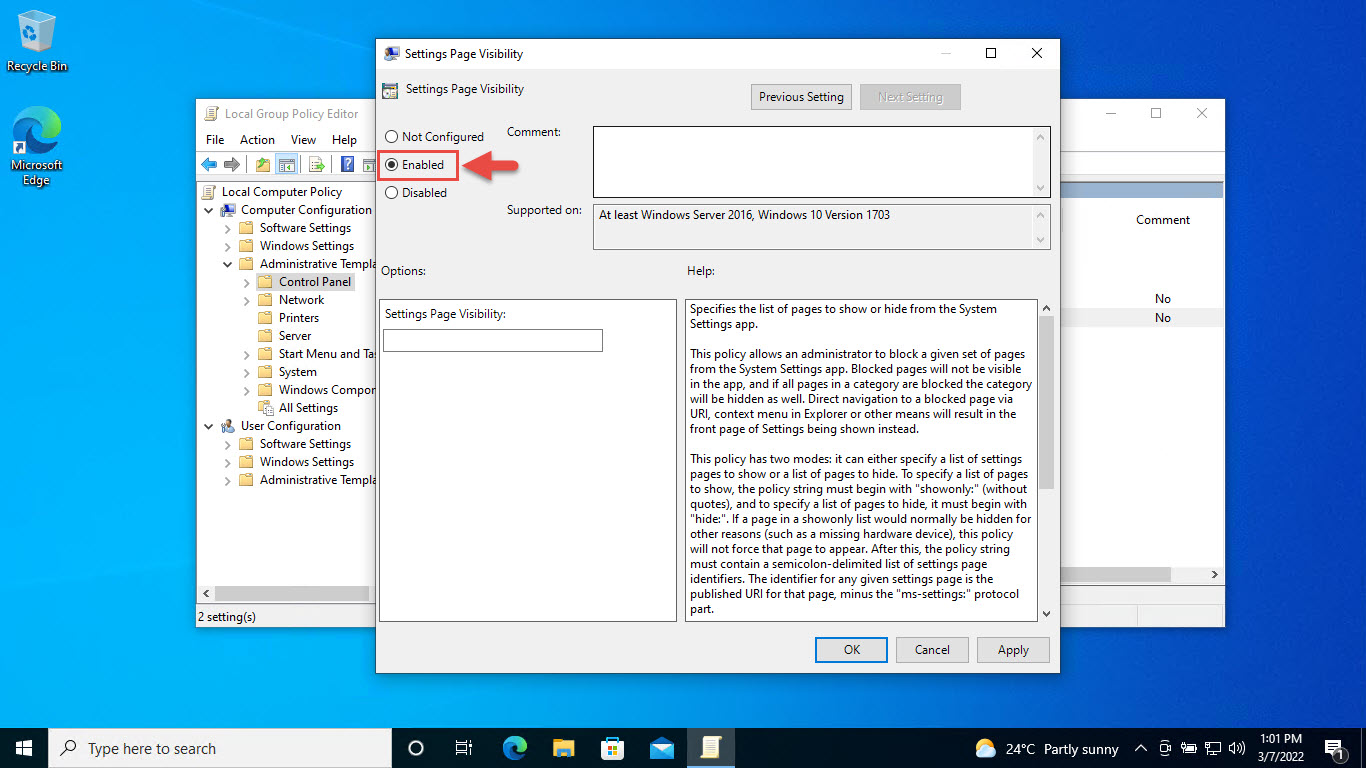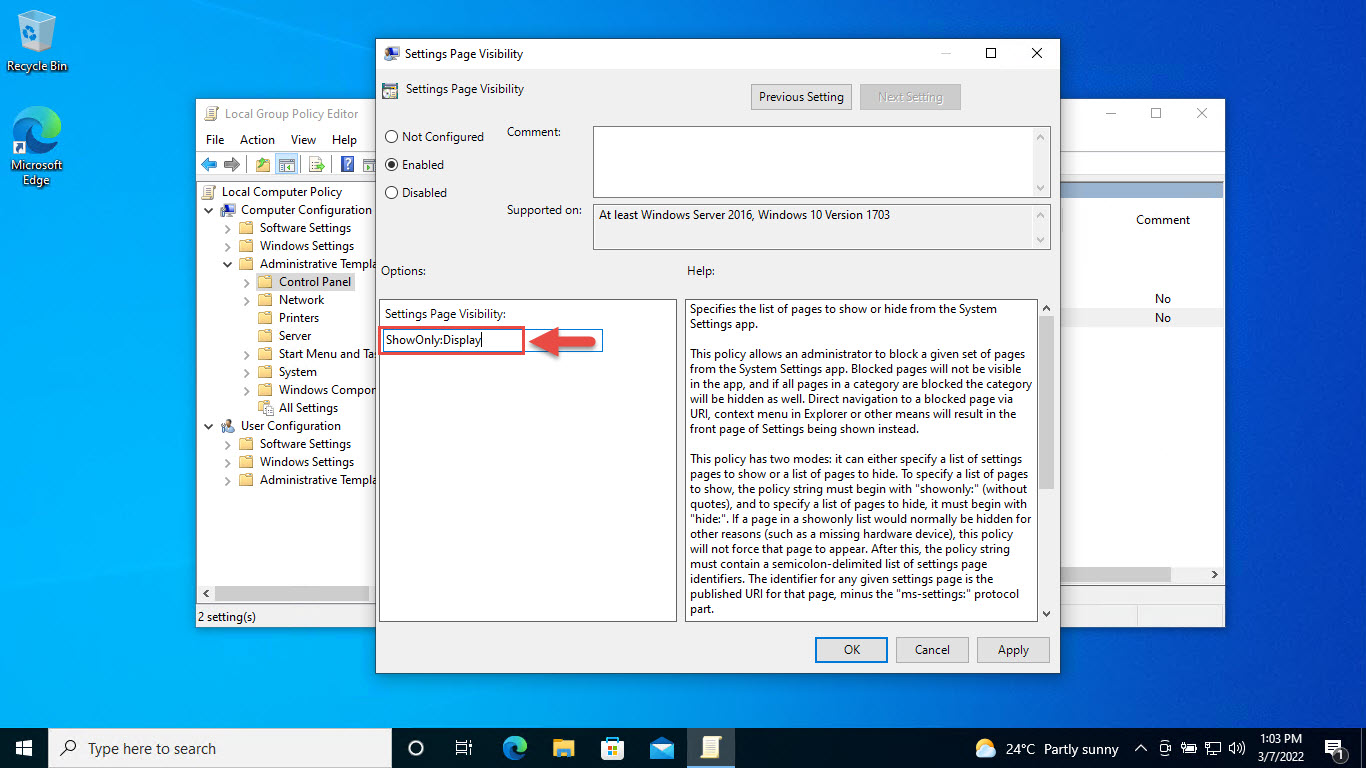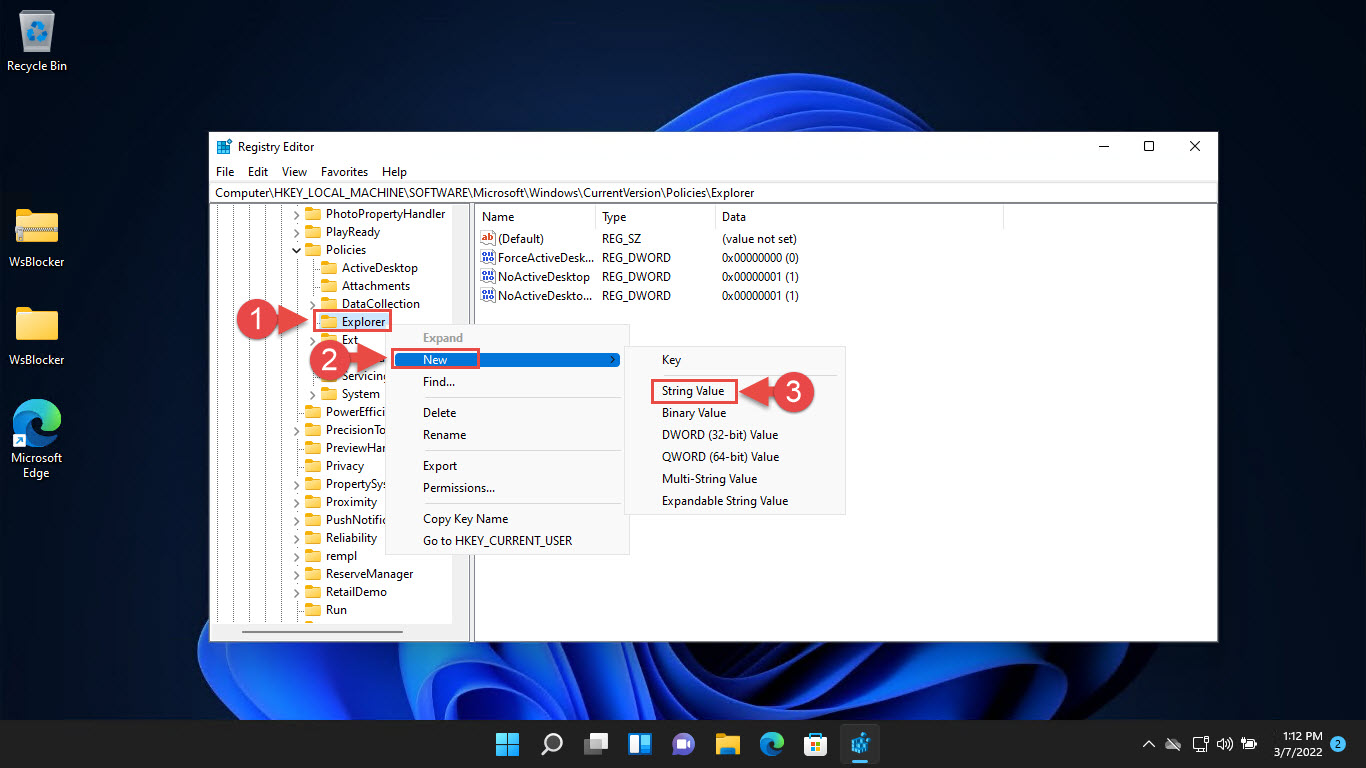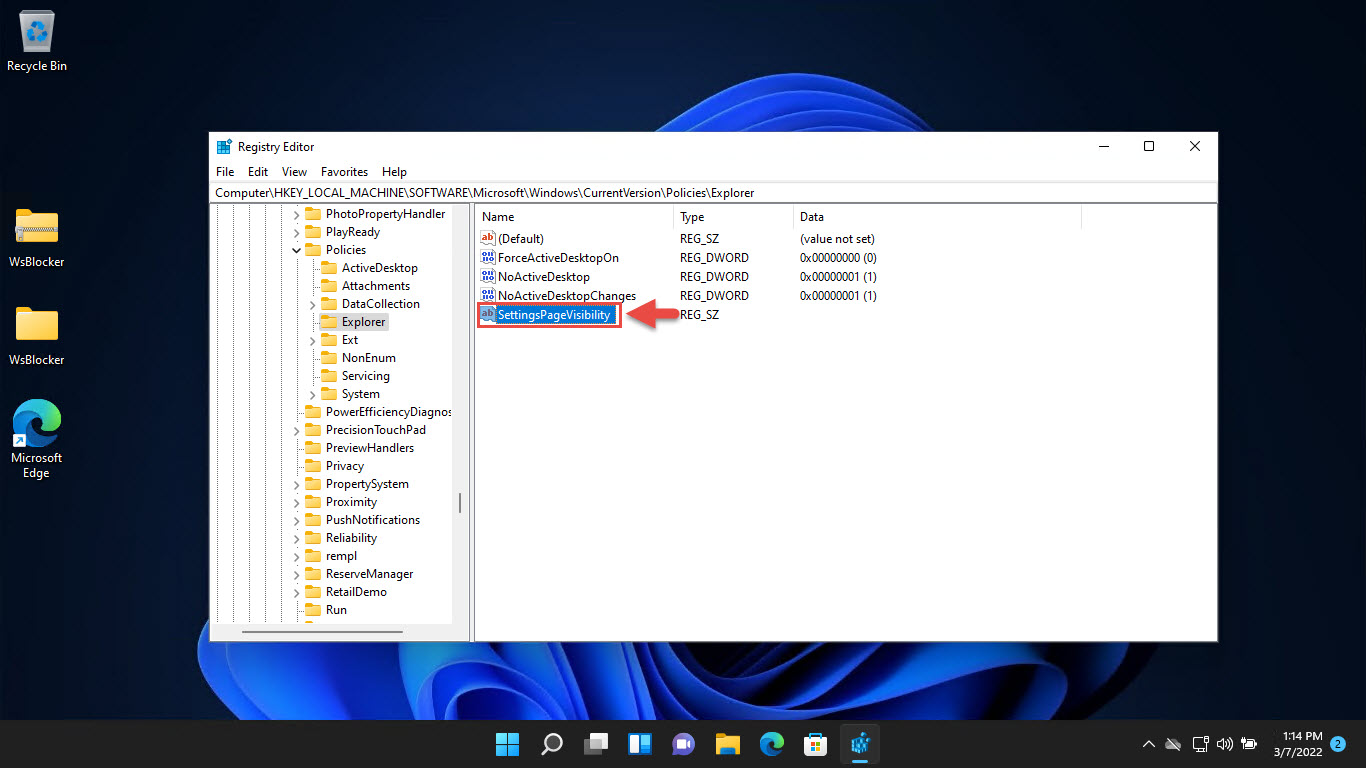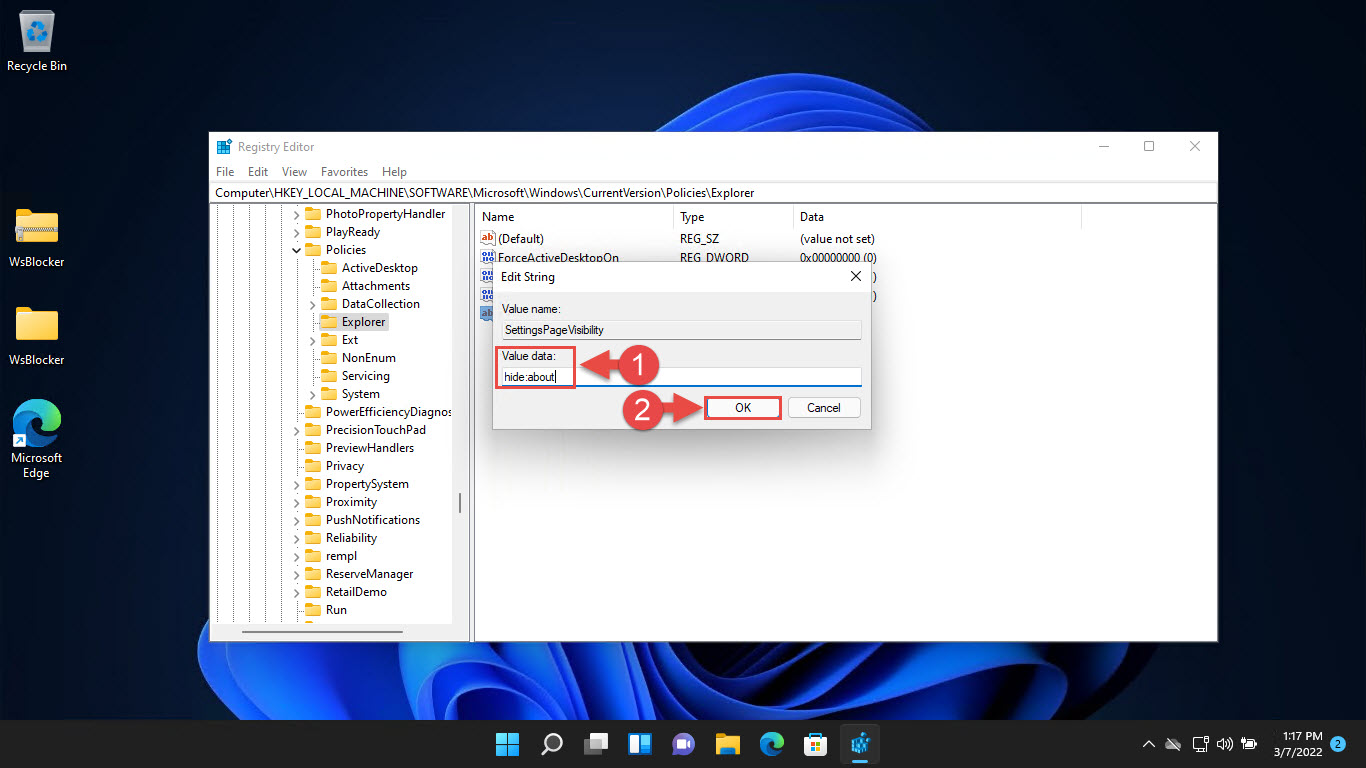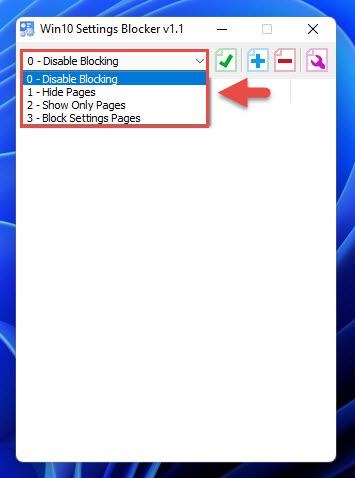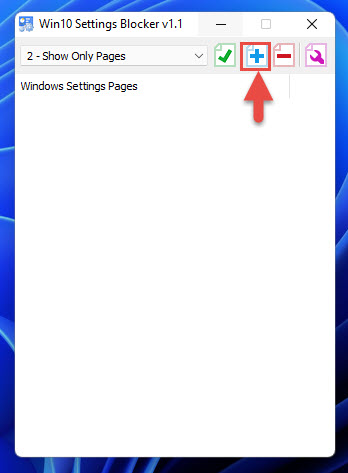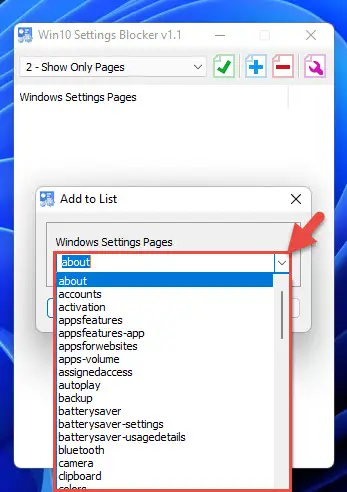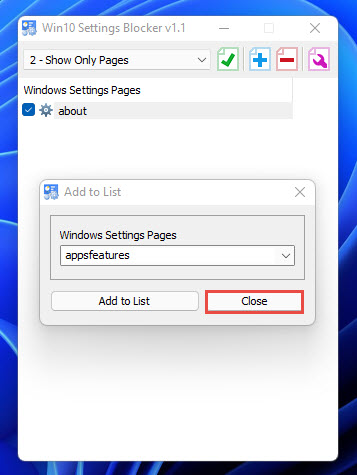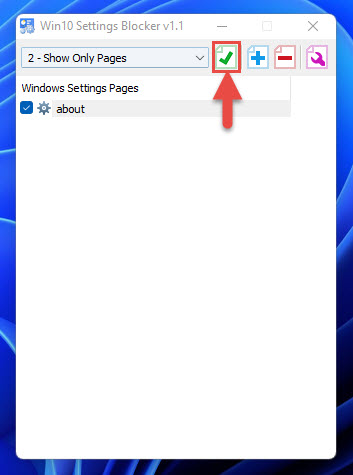设置应用程序在Windows中首次推出的Windows 8。它已经走过了漫长的道路,包括几乎所有的Windows配置之前仅通过控制控制面板。
“大国意识到有很大的责任。“但是,并不是每个人都使用电脑应该考虑到权力。设置应用程序可用于配置一些强大的系统设置,如控制你的网络的行为,管理模式,管理隐私和安全设置,等等。
这使得系统脆弱,因为它可能会导致潜在的错误配置。值得庆幸的是,你可以选择隐藏的部分或全部的设置页面中的应用,看不见什么无法控制。
这篇文章讨论了3种方式你可以选择显示或隐藏特定页面内设置应用程序在您的计算机上的所有用户,添加额外的一层保护你的电脑。
如何自定义设置页面可见性
2的方法来控制设置页面可以看到所有用户在你的电脑需要你使用统一资源标识符(uri)对于每个页面。这些uri表中给出的这篇文章。
注意:这些方法使用的uri,而“ms-settings:”前缀。
此外,你也可以选择隐藏从设置应用特定页面,显示所有其他人,或显示特定页面同时隐藏所有其他人。注意,不能隐藏完成部分或类别的应用;只有特定的页面。
然而,如果你隐藏所有页面在一个部分,设置应用自动隐藏类别。打开任何隐藏页面使用命令行中的URI cmdlet自动重定向设置应用程序的主页。
现在让我们向您展示如何显示或隐藏特定的设置页面Windows 11和Windows 10。
使用组策略
注意:这种方法只适用于Windows 10。Windows 10家庭版不使用组策略编辑器。了解如何启用它。
执行以下步骤来隐藏或显示设置页面使用组策略编辑器:
- 打开组策略编辑器输入gpedit.msc在Run对话框。

- 导航到以下使用左边的面板:
电脑配置> > > >控制面板管理模板 - 现在双击“设置页面可见性”政策在右窗格中。
- 选择启用从弹出窗口。
- 在选项部分,在“设置”页面可见性,进入下面的任何一种,其次是特定页面的URI。您可以添加多个uri由分号(;)分隔页:
- 隐藏:隐藏特定设置页面同时显示所有其他人。
- 只显示:显示特定设置页面同时隐藏所有其他人。
- 一旦完成,点击应用和好吧保存并实施更改。
- 现在打开设置应用更改。
你要现在发现只有指定的页将隐藏/显示在设置应用程序。
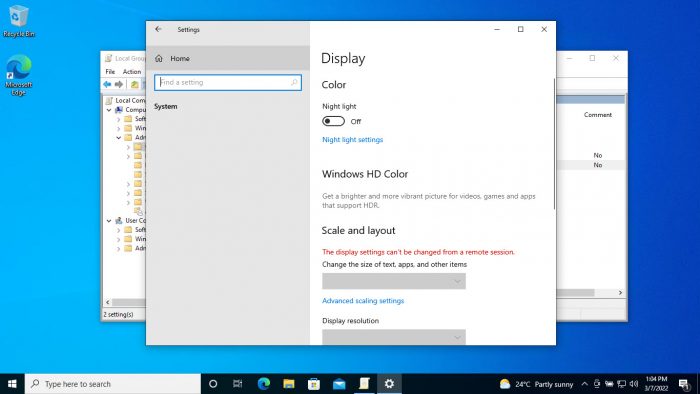
从Windows注册表
注意:本方法只适用于Windows 10。
您还可以查看或隐藏特定设置页面使用Windows注册表编辑器。这里是:
注意:错误配置的关键值系统适用于您的操作系统的注册表可能是致命的。因此,我们坚持要求您创建一个系统恢复点在继续之前的过程。
- 打开Windows注册表编辑器输入注册表编辑器在Run对话框。

- 粘贴在地址栏顶部的快速导航:
微软电脑软件\ \ HKEY_LOCAL_MACHINE \ \ Windows \ CurrentVersion \ \ Explorer的政策 - 右键单击“探险家”键,扩大新从上下文菜单中,然后单击“字符串值”。
- 命名这个新的字符串“SettingsPageVisibility。”
- 双击SettingsPageVisibility价值。
- 根据价值数据文本框弹出,输入下面的任何一种,紧随其后的是特定页面的URI。您可以添加多个uri由分号(;)分隔页:
- 当添加,点击好吧。你不需要重新启动计算机。
现在打开设置应用程序,您将看到已应用的配置。
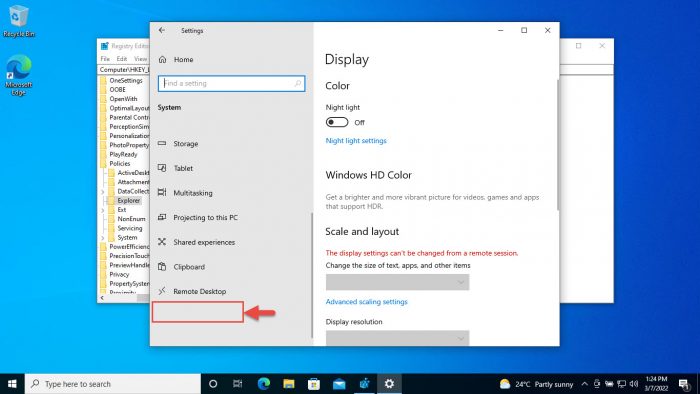
如果你想要隐藏或显示,修改页面修改值数据“SettingsPageVisibility”价值的Windows注册表,或删除它完全恢复默认设置。
使用设置拦截器
设置拦截器是一个第三方免费软件,上面讨论的方法执行相同的功能。这是一个简单,图形用户界面(GUI)的实用程序,可以显示或隐藏特定设置页面设置应用。不仅如此,但你也可以防止设置应用程序打开。
虽然实用程序的完整的名称是“Win10设置拦截器”,它适用于Windows 10和11所示。
按照给定的步骤使用这个实用程序和显示/块特定设置页面:
- 下载设置拦截器在这里然后提取内容。
- 运行“WsBlocker”或“WsBlocker_x64”应用程序为Windows 32或64位,分别。
- 从实用程序,点击顶部的下拉菜单中,选择以下选项之一:
- 现在点击“+”按钮顶部的实用工具来将页面添加到列表中。
- 从弹出窗口中,选择您想要添加的页面从下拉菜单,然后单击“添加到列表中。
- 重复最后一个列表中添加更多的页面。
- 一旦添加了页面,点击关闭。
- 现在,回到该实用程序的主窗口中,单击检查顶部的按钮,保存更改。
现在,当你打开设置应用程序,您将看到变化实现的。
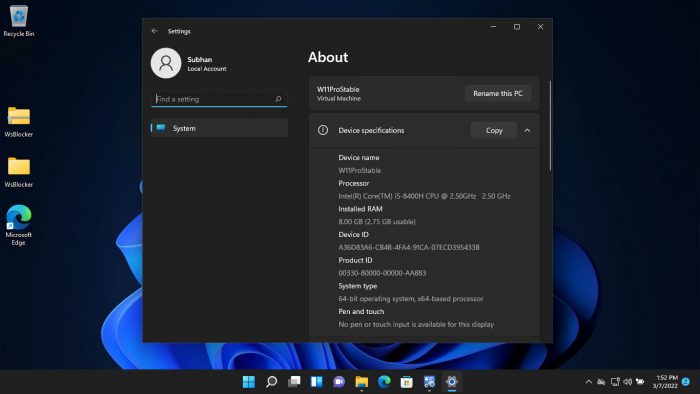
你可以在任何时候改变政策使用拦截器的设置实用程序,或者从列表中添加和删除页面。
URI列表
下面是完整的uri为Windows的细节,您可以用它来显示或隐藏设置在第一和第二页上面所讨论的方法:
- 系统
- 显示:显示
- 通知和操作:通知
- 权力和睡眠:powersleep
- 电池:batterysaver
- 电池>电池使用应用程序:batterysaver-usagedetails
- 储存:storagesense
- 平板电脑模式:tabletmode
- 多任务处理:多任务
- 投射到这个PC:项目
- 共同的经历:crossdevice
- 关于:
- 设备
- 蓝牙和其他设备:蓝牙
- 打印机和扫描仪,打印机
- 鼠:mousetouchpad
- 触摸板:devices-touchpad
- 类型:类型
- 笔和Windows墨水:钢笔
- 播放:播放
- USB: USB
- 网络和互联网
- 状态:网络状态
- 手机和SIM卡:network-cellular
- wi - fi: network-wifi
- wi - fi >已知的网络管理:network-wifisettings
- 以太网:network-ethernet
- 拨号:network-dialup
- VPN: network-vpn
- 飞机模式:network-airplanemode
- 移动热点:network-mobilehotspot
- 数据使用:datausage
- 代理:网络代理
- 个性化
- 背景:personalization-background
- 颜色:颜色
- 锁定屏幕:千篇一律
- 主题:主题
- 开始:personalization-start
- 任务栏:任务栏
- 应用程序
- 应用程序和特点:appsfeatures
- 应用程序和功能>管理可选功能:optionalfeatures
- 默认应用程序:defaultapps
- 离线地图:地图
- 应用程序的网站:appsforwebsites
- 账户
- 你的信息:yourinfo
- 电子邮件和应用账户:emailandaccounts
- 登录选项:signinoptions
- 访问工作或学校:工作场所
- 家庭和他人:otherusers
- 同步您的设置:同步
- 时间和语言
- 日期和时间:dateandtime
- 地区和语言:regionlanguage
- 演讲:演讲
- 游戏
- 游戏杆:gaming-gamebar
- 游戏DVR: gaming-gamedvr
- 广播:gaming-broadcasting
- 游戏模式:gaming-gamemode
- 易于访问
- 旁白:easeofaccess-narrator
- 放大镜:easeofaccess-magnifier
- 高对比度:easeofaccess-highcontrast
- 关闭字幕:easeofaccess-closedcaptioning
- 键盘:easeofaccess-keyboard
- 鼠:easeofaccess-mouse
- 其他选项:easeofaccess-otheroptions
- 隐私
- 将军:隐私
- 地点:privacy-location
- 相机:隐私-网络摄像头
- 麦克风:privacy-microphone
- 通知:privacy-notifications
- 演讲中,上墨,和打字:privacy-speechtyping
- 账户信息:privacy-accountinfo
- 联系人:privacy-contacts
- 日历:privacy-calandar
- 调用历史:privacy-callhistory
- 电子邮件:privacy-email
- 任务:privacy-tasks
- 消息传递:privacy-messaging
- 收音机:privacy-radios
- 其他设备:privacy-customdevices
- 反馈和诊断:privacy-feedback
- 背景应用:privacy-backgroundapps
- 应用诊断:privacy-appdiagnostics
- 更新和安全
- Windows更新:windowsupdate
- Windows更新>检查更新:windowsupdate-action
- Windows更新>更新历史:windowsupdate-history
- Windows更新>重启选项:windowsupdate-restartoptions
- Windows更新>高级选项:windowsupdate-options
- Windows后卫:windowsdefender
- 备份:备份
- 诊断:诊断
- 恢复:恢复
- 激活:激活
- 找到我的设备:findmydevice
- 开发人员:开发人员
- Windows内部程序:windowsinsider
- 混合现实
- 混合现实:全息
- 音频和语音:holographic-audio
关闭的话
设置应用程序是一个强大的工具如果有正确的权限的用户帐户。因此,作为一个额外的安全层,您可以隐藏的一些页面设置应用程序,以防止用户进行任何更改,你不希望他们。